WhatsApp — одно из самых популярных приложений для чата, но, несмотря на богатый набор функций, оно официально не позволяет пользователям одновременно иметь две учетные записи, работающие на одном устройстве. К счастью, есть несколько обходных путей, позволяющих обойти это ограничение. В этой статье показано, как настроить две учетные записи WhatsApp на телефоне Android.
Читайте также: Как форматировать текст в чатах WhatsApp
Официальный стенд
На своем официальном сайте в разделе часто задаваемых вопросов WhatsApp указано следующее:
«Ваша учетная запись WhatsApp может быть подтверждена только с помощью одного номера на одном устройстве. Если у вас телефон с двумя SIM-картами, об
Contents
Официальный стенд
се равно придется выбрать один номер для подтверждения в WhatsApp. Невозможно создать учетную запись WhatsApp с двумя номерами телефонов».
Более того, официальные правила предостерегают от попыток частого переключения вашей учетной записи WhatsApp между разными устройствами, поскольку в определенный момент вам может быть заблокирована возможность повторной проверки вашей учетной записи. Чтобы было понятно: нельзя использовать один номер на двух устройствах, но наоборот вполне возможно.
Принимая все это во внимание, эта статья научит вас, как заставить два номера WhatsApp работать на одном устройстве. Второй номер может быть получен со второй SIM-карты в смартфоне с двумя SIM-картами или с другого телефона.
Читайте также: 13 лучших веб-советов и функций WhatsApp
Установите WhatsApp Web в своем мобильном браузере
Один из способов получить две учетные записи WhatsApp на одном устройстве — получить доступ к одной через приложение, а к другой через WhatsApp Web в мобильном браузере. Теперь, если вы попытаетесь получить доступ к WhatsApp Web в своем мобильном браузере, вам будет предложено загрузить мобильное приложение, а это не то, что вам нужно. Вам нужно использовать этот небольшой трюк, чтобы заставить его работать в вашем мобильном браузере.
Примечание. /Этот метод лучше всего работает, если у вас есть два отдельных мобильных устройства с двумя разными SIM-картами.
1. Откройте браузер Chrome на своем мобильном устройстве.
2. Нажмите на трехточечное меню, расположенное в правом верхнем углу.
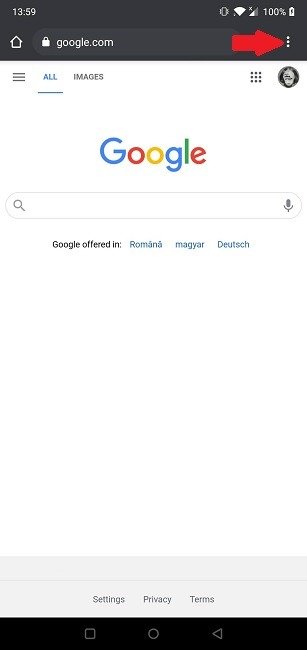
3. Выберите сайт для ПК.
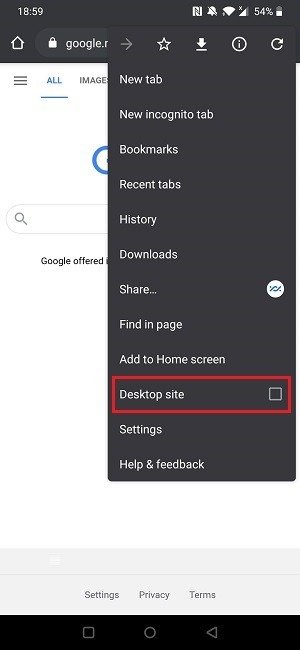
4. Перейдите к Установите WhatsApp Web в своем мобильном браузереapp.com .
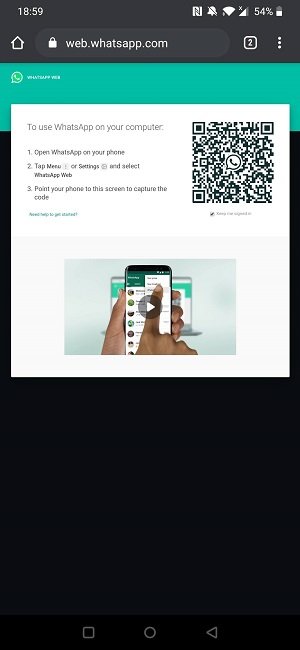
5. Вам будет предложено отсканировать QR-код с помощью WhatsApp.
6. Достаньте второе ваше устройство и отсканируйте код.
7. Интерфейс WhatsApp загрузится в вашем браузере.
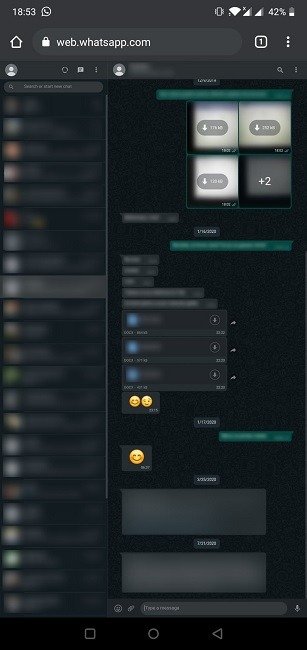
8. Теперь вы можете начать общаться и взаимодействовать со своими контактами, используя обе учетные записи.
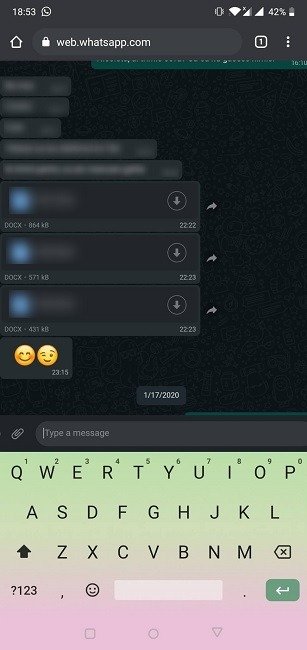
Далее: продолжаем использовать два метода, которые подходят для устройств с двумя SIM-картами, а также для двух отдельных мобильных устройств.
Используйте собственные клоны приложений
Некоторые производители смартфонов разрешают своим пользователям создавать клоны приложений. OnePlus, xiaoMi и некоторые устройства Samsung и Huawei включают эту функцию, хотя все они имеют разные названия.
Если у вас есть устройство OnePlus, вам необходимо выполнить следующие действия, чтобы дублировать приложение:
1. Откройте приложение «Настройки» на своем устройстве.
2. Прокрутите вниз, пока не найдете «Утилиты».
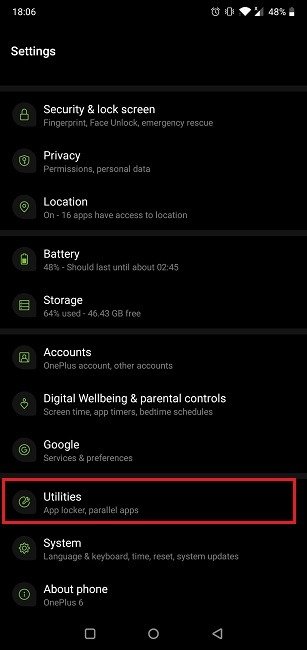
3. Нажмите «Параллельные приложения».
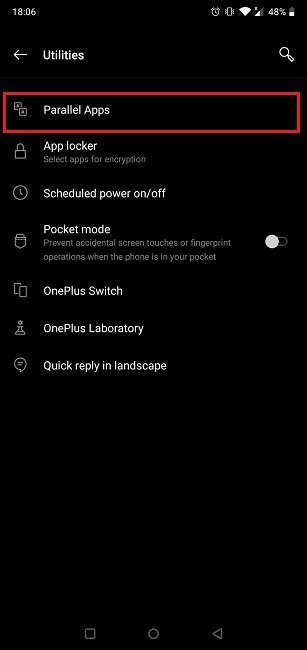
4. Выберите WhatsApp из списка приложений, доступных для клонирования.
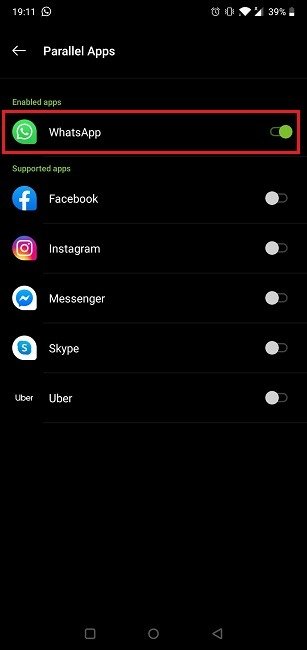
Вернитесь на панель приложений, и вы увидите второй значок WhatsApp рядом с исходным.
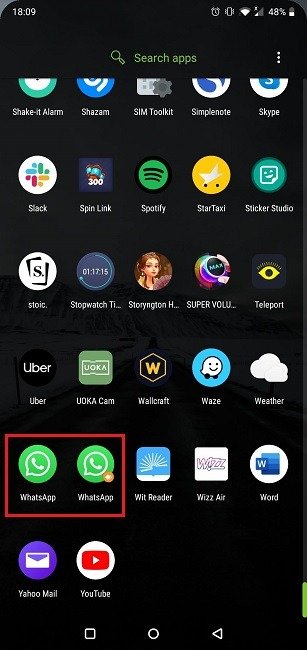
Нажмите на него и используйте второй номер телефона для входа в систему. WhatsApp отправит код подтверждения на ваш другой номер, и вам нужно будет ввести его до загрузки интерфейса WhatsApp.
В качестве альтернативы на устройстве Huawei вам придется выполнить следующие действия, чтобы клонировать приложение:
1. Откройте настройки на своем устройстве.
2. Прокрутите вниз, пока не найдете «Приложения».
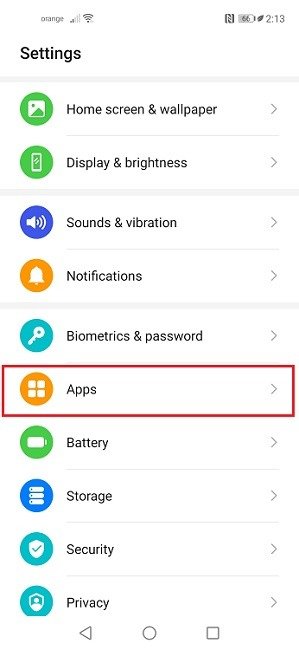
3. Выберите App Twin.
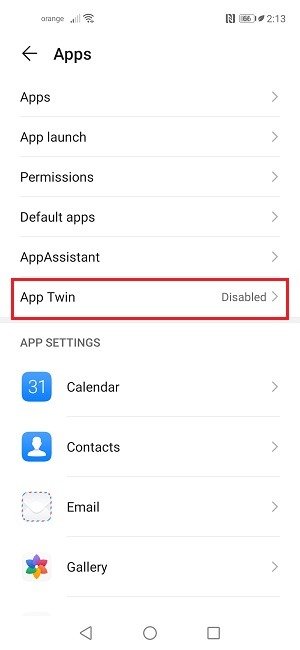
4. Выберите WhatsApp из списка
Используйте собственные клоны приложений
img decoding="async" src="https://saintist.ru/wp-content/uploads/2024/05/whatsapp-two-accounts-twin-app-creation-huawei.jpg" alt="WhatsApp Две учетные записи Создание двойного приложения Huawei">5. На главном экране должен появиться второй значок WhatsApp.
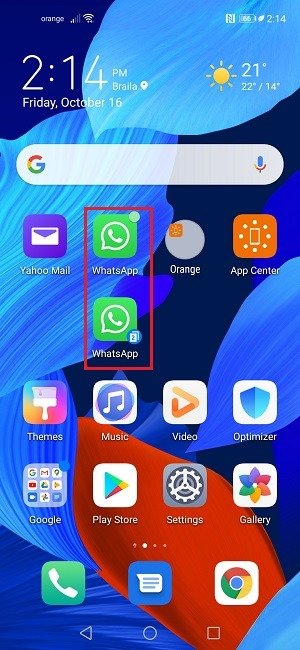
Выполните те же действия, которые мы подробно описали выше.
Получите WhatsApp Business
Еще одно решение для тех, кто хочет иметь две учетные записи WhatsApp на одном устройстве — WhatsApp Бизнес . Хотя теоретически этот сервис предназначен только для бизнес-пользователей, можно немного обойти правила и использовать его для входа в систему со своим вторым номером на том же устройстве.
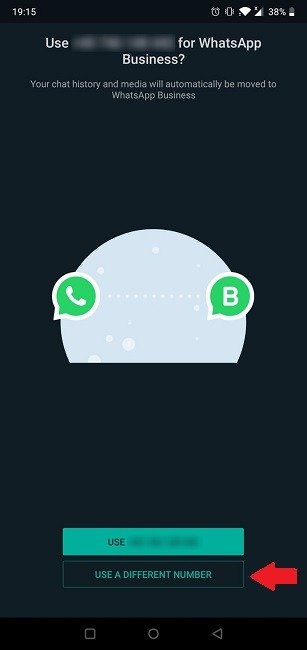
Пользователи могут установить приложение бесплатно, а затем выполнить тот же процесс установки, что и для стандартной версии приложения.
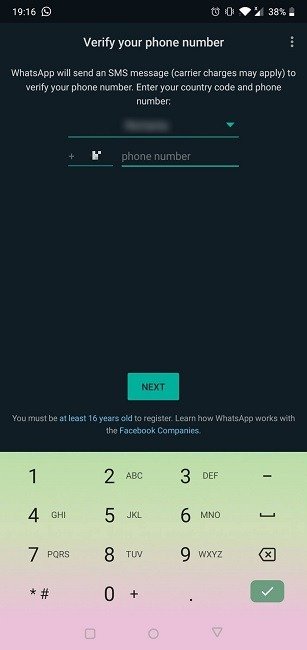
Конечно, WhatsApp Business несет свою долю сопутствующих расходов для пользователей, желающих полностью раскрыть его потенциал, но поскольку вы просто хотите использовать его в качестве основы для настройки второй учетной записи WhatsApp, вы сможете использовать основные функции без проблем.
Еще следует иметь в виду, что люди, которым вы будете отправлять текстовые сообщения со второго номера, будут знать, что они разговаривают с бизнес-аккаунтом, поскольку приложение отображает уведомление, как только вы начинаете чат. Если для вас это проблема, возможно, вы захотите вернуться к предыдущим методам.
Теперь, когда вы знаете, как настроить две учетные записи WhatsApp на своем телефоне, вам также может быть интересно узнать как экспортировать историю чата WhatsApp на компьютер или как записывать видео и голосовые звонки с помощью приложения.


